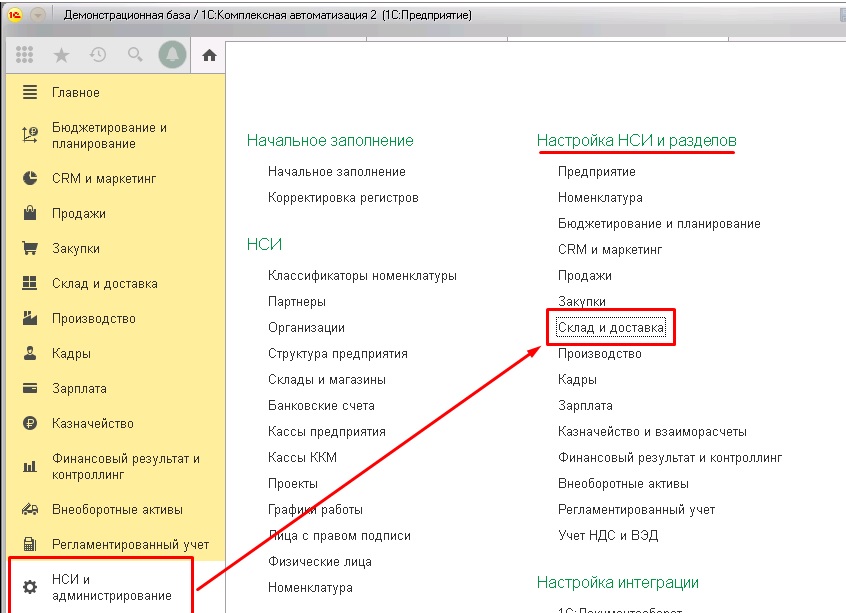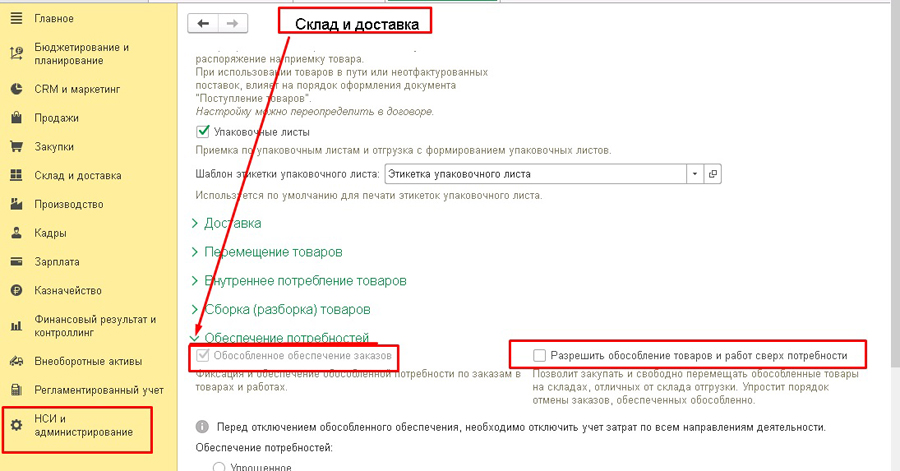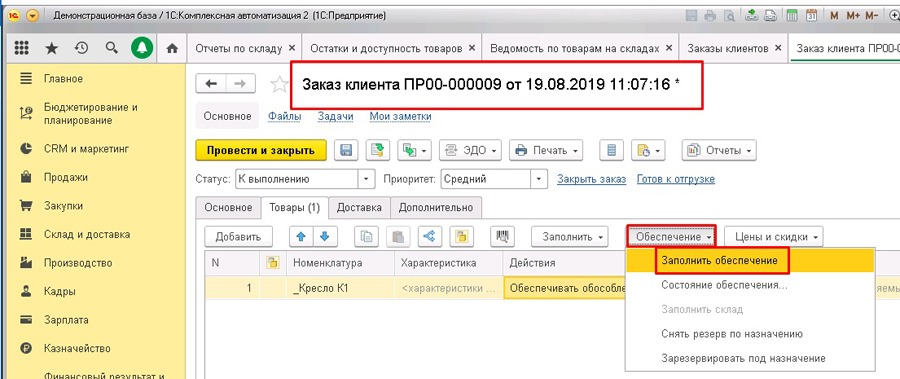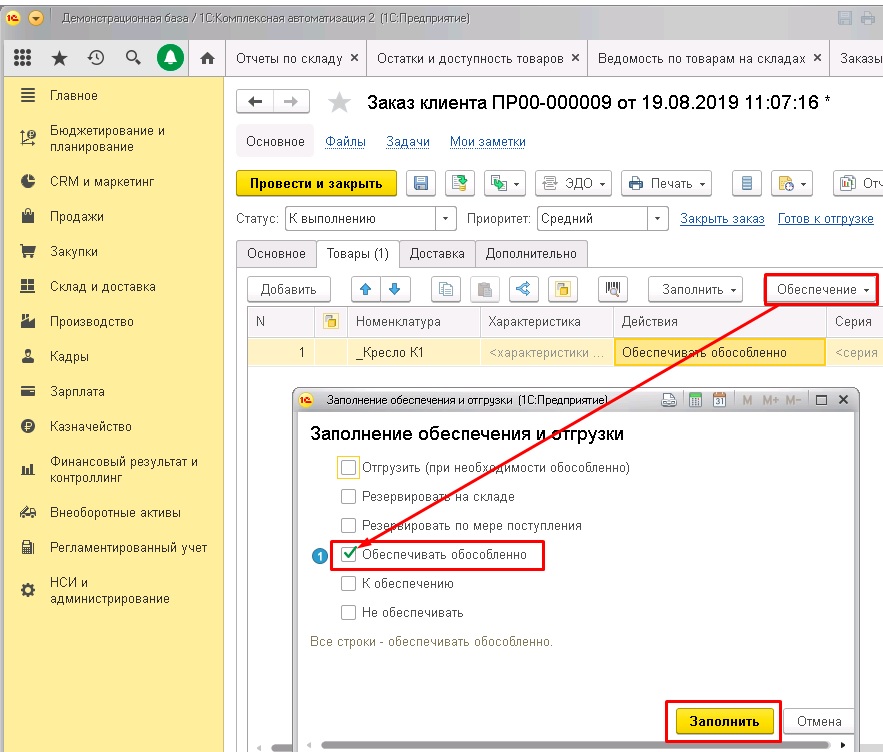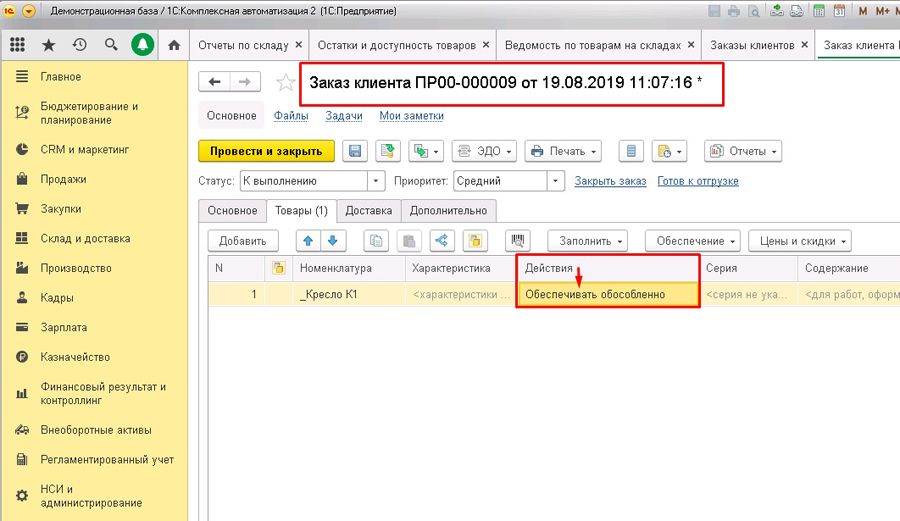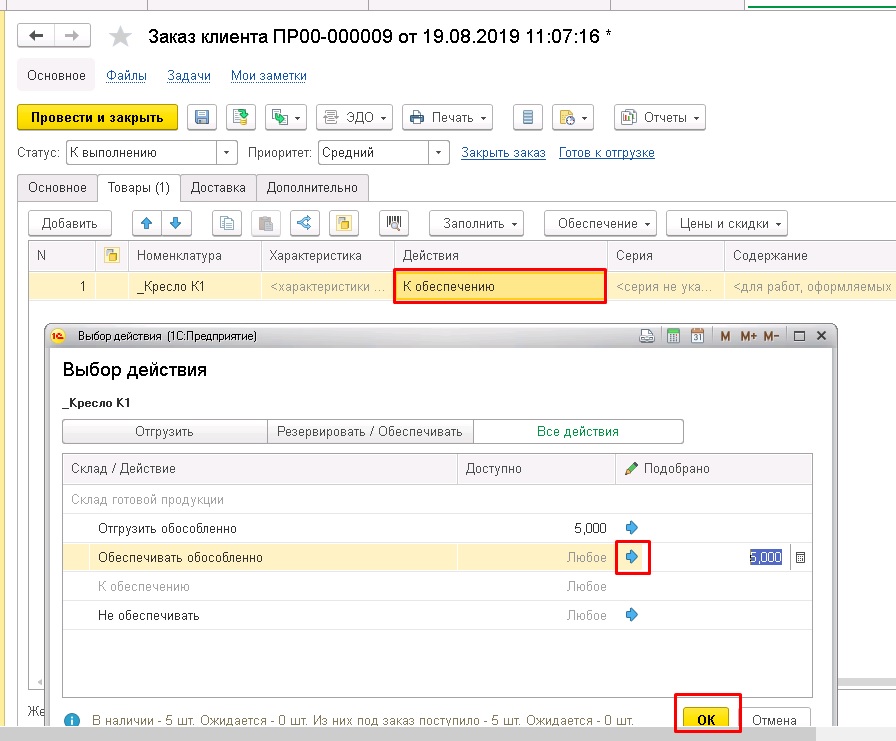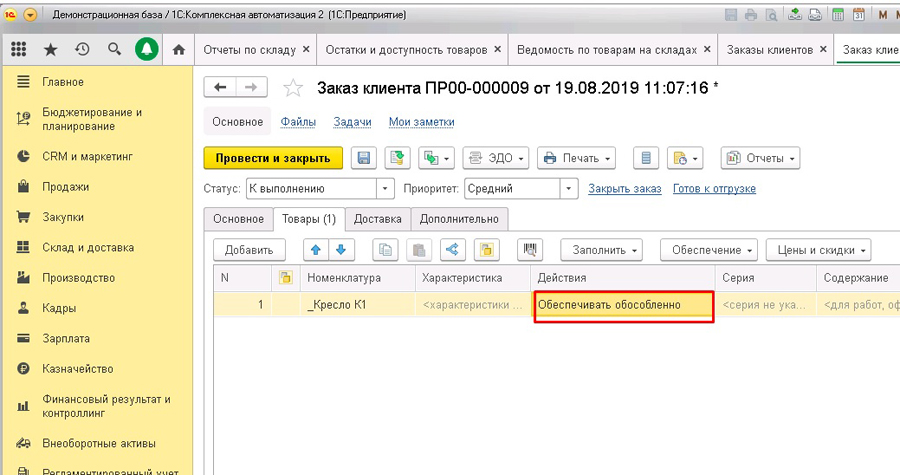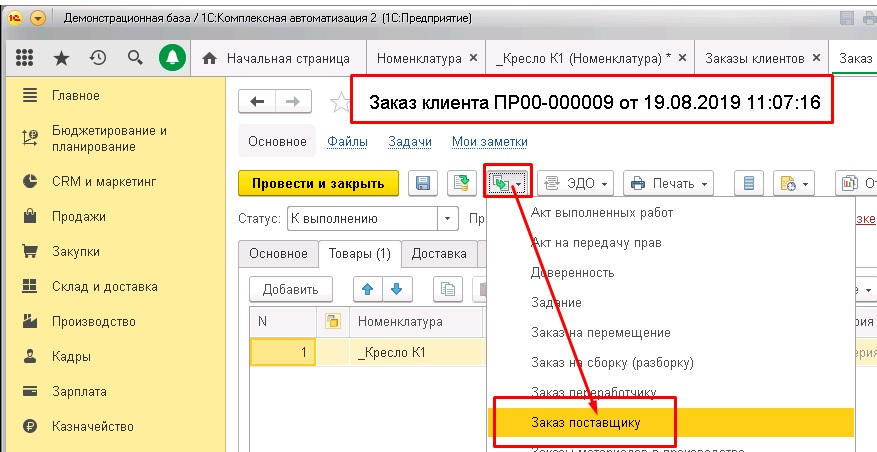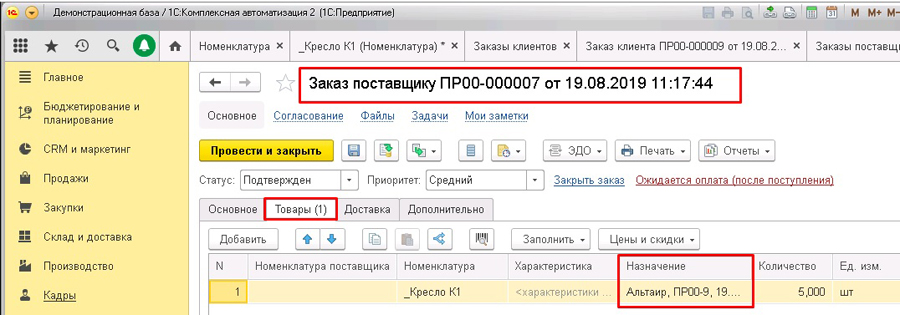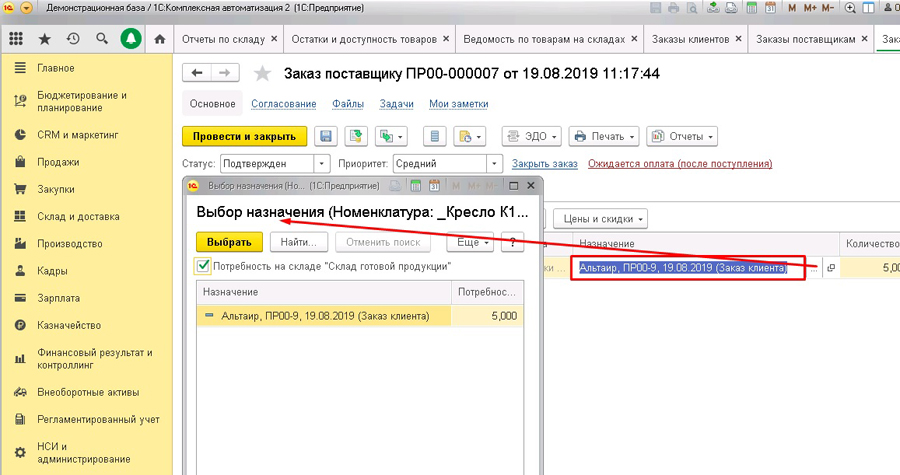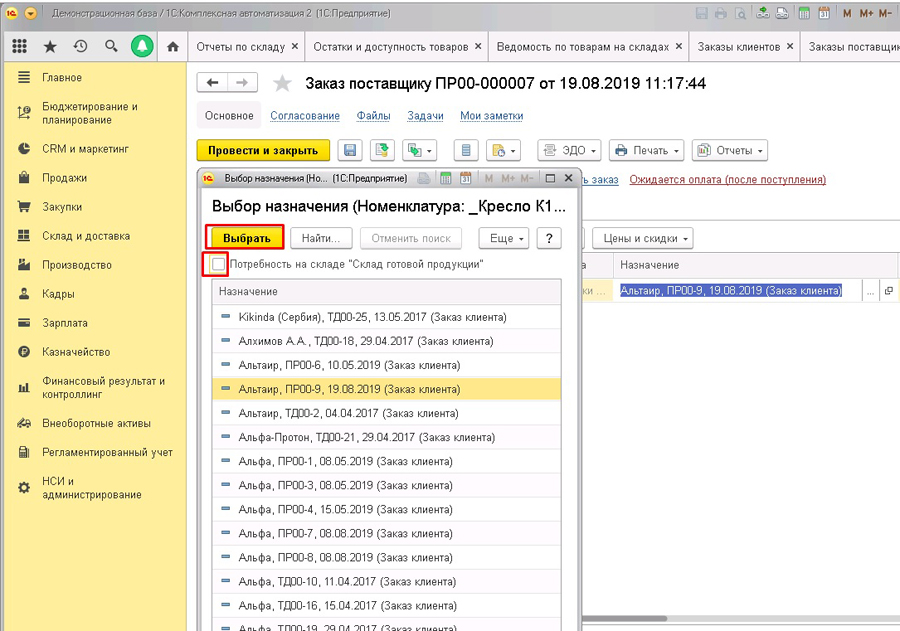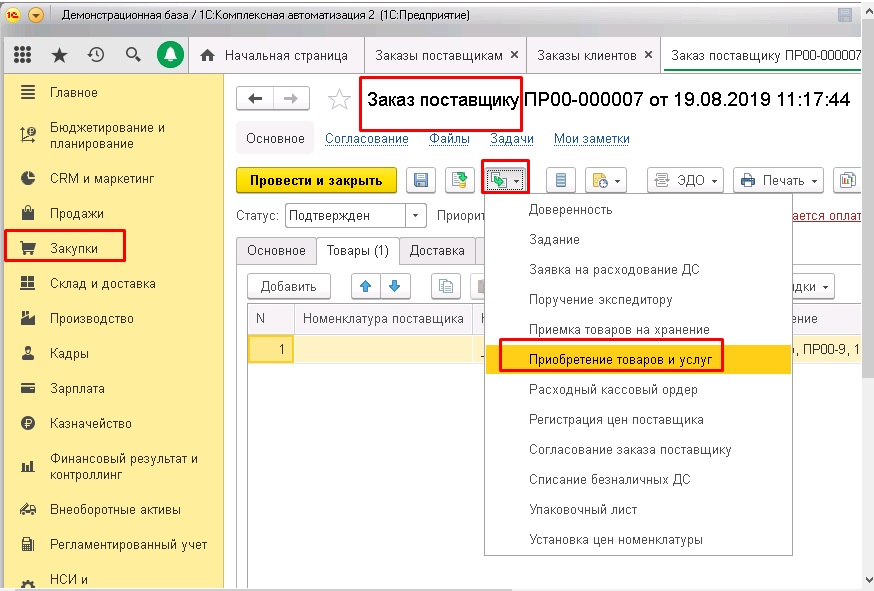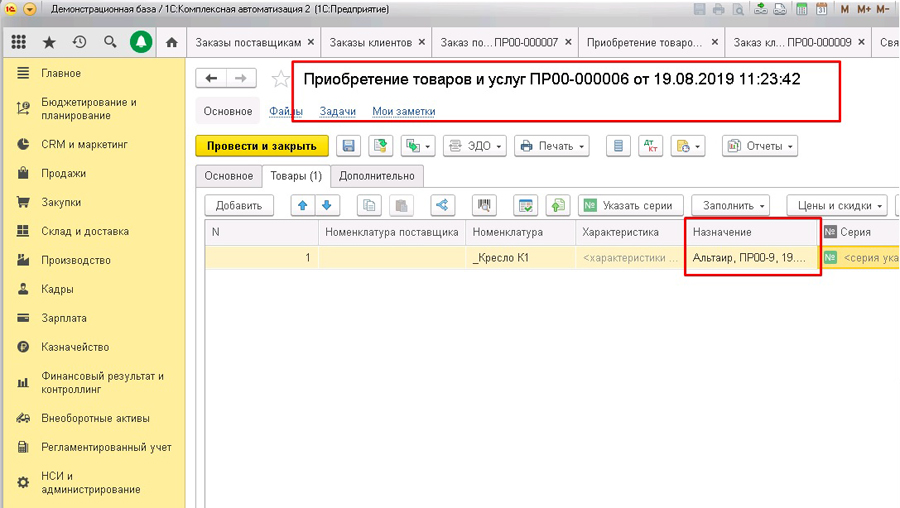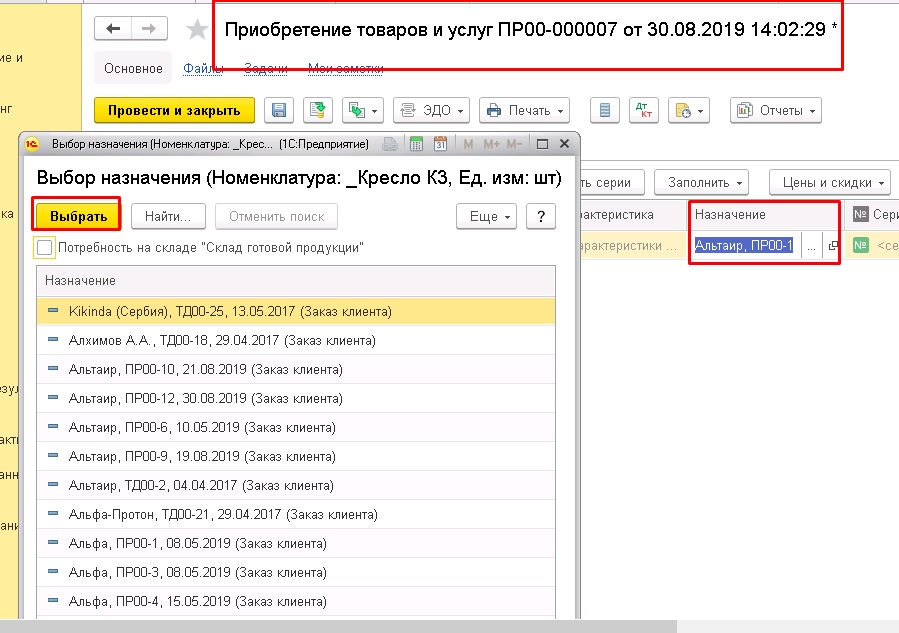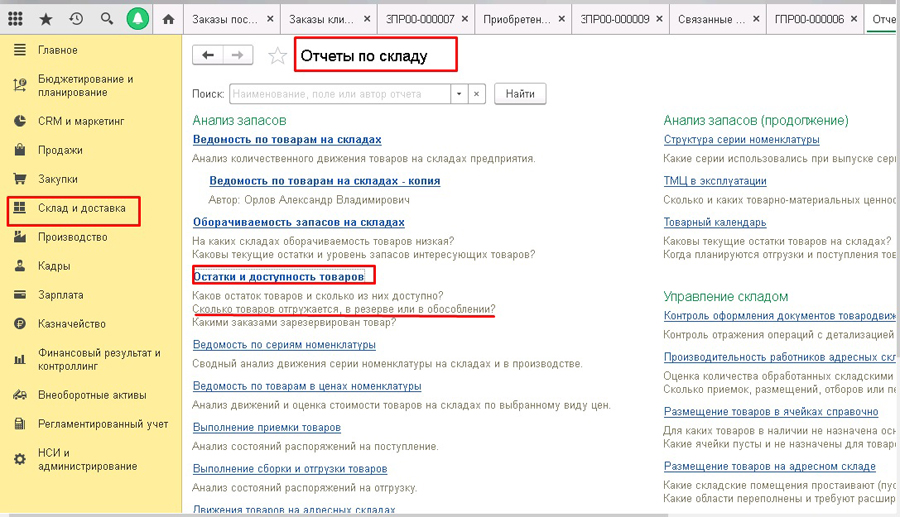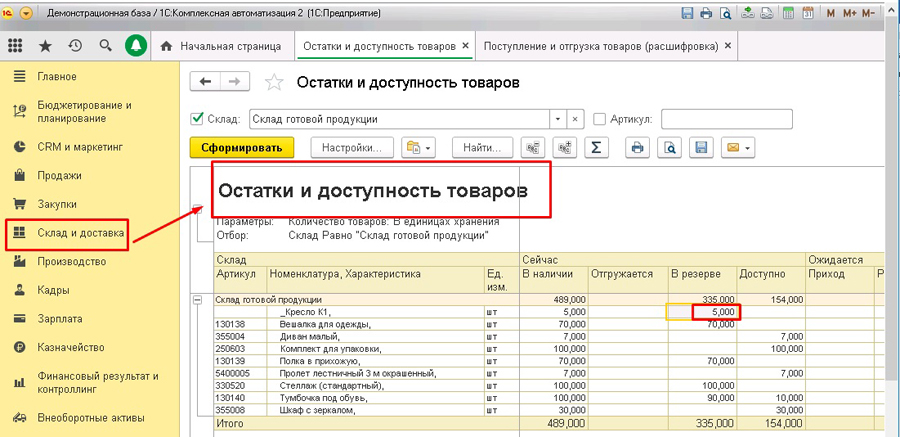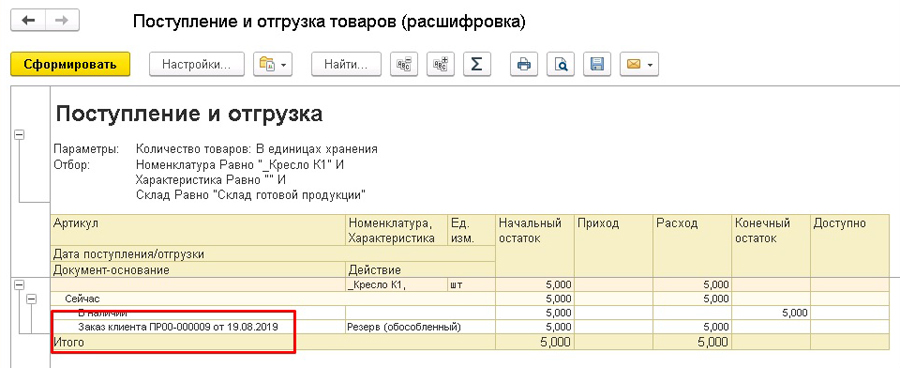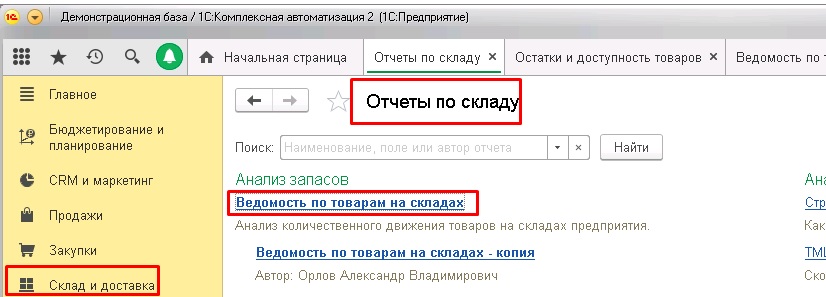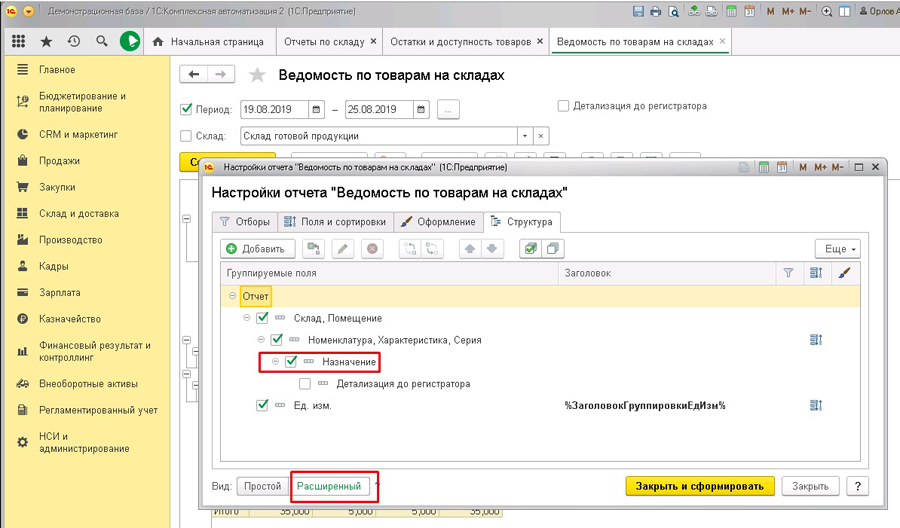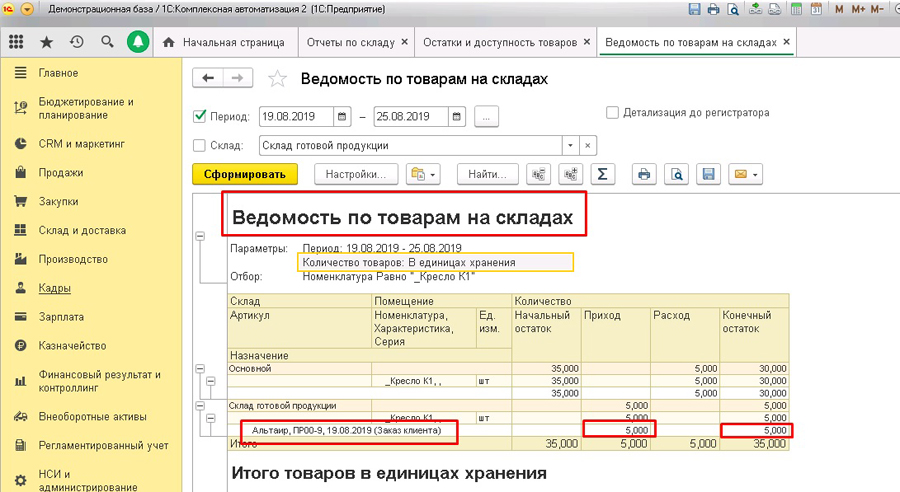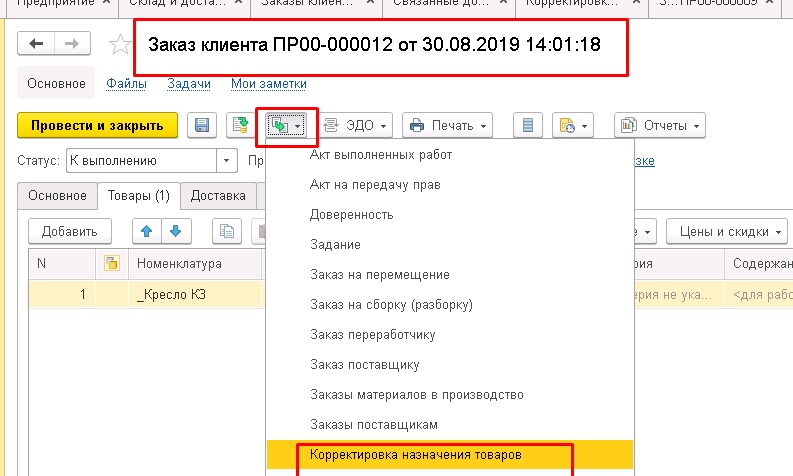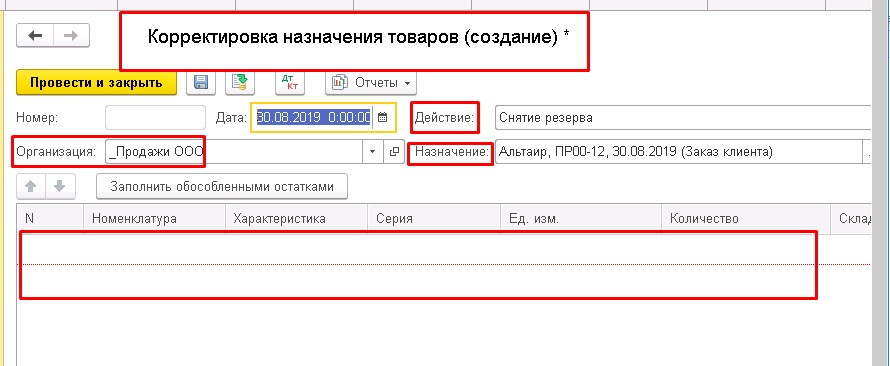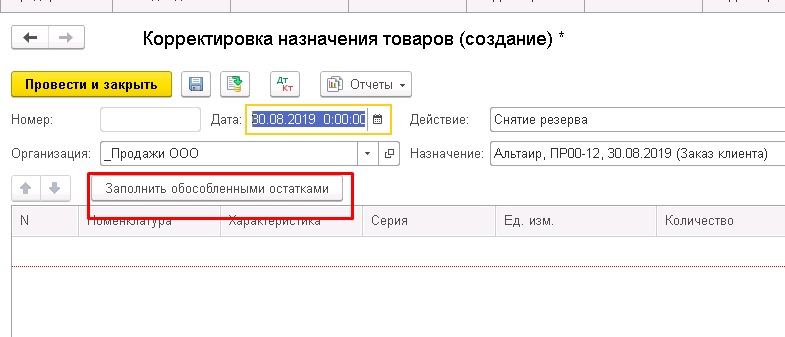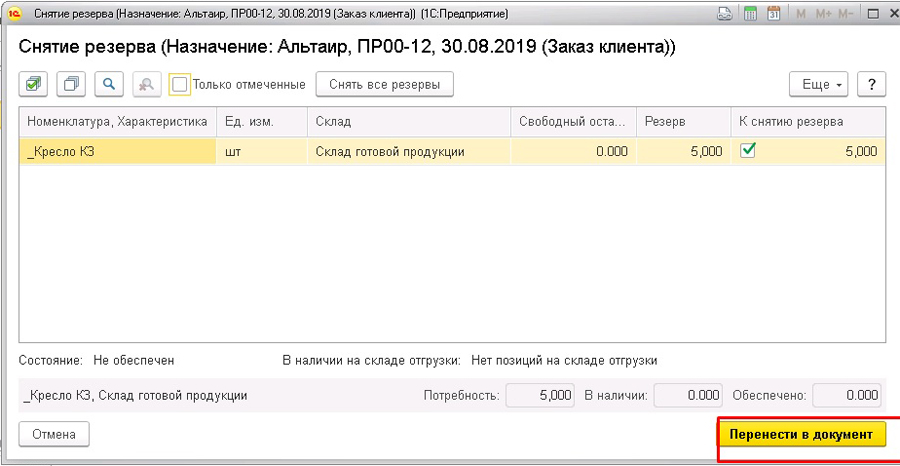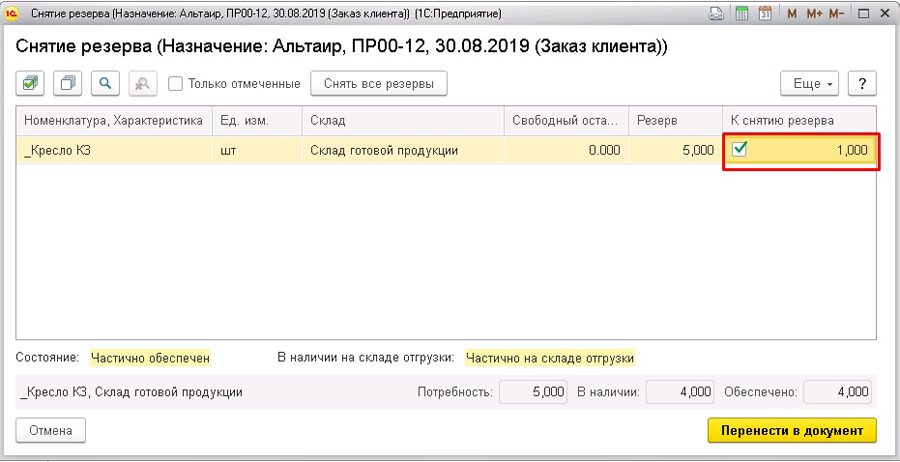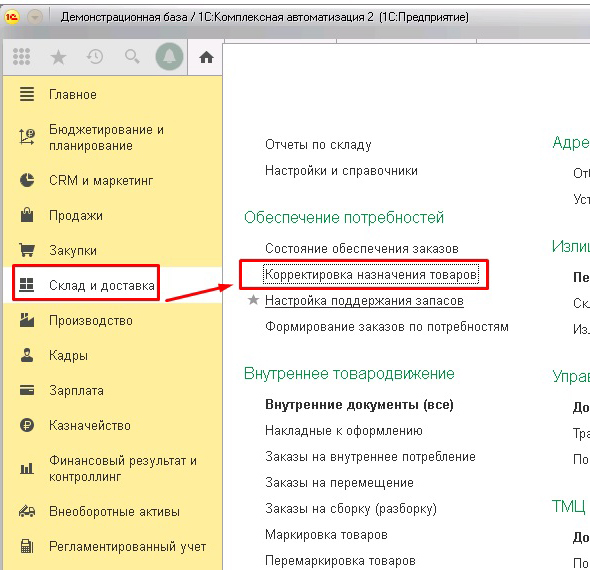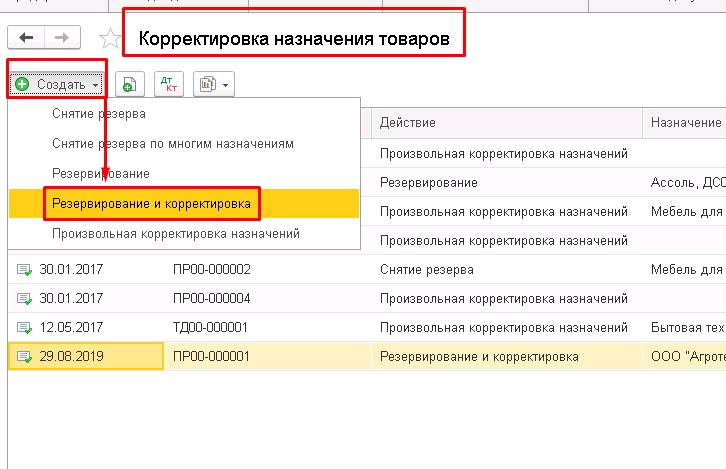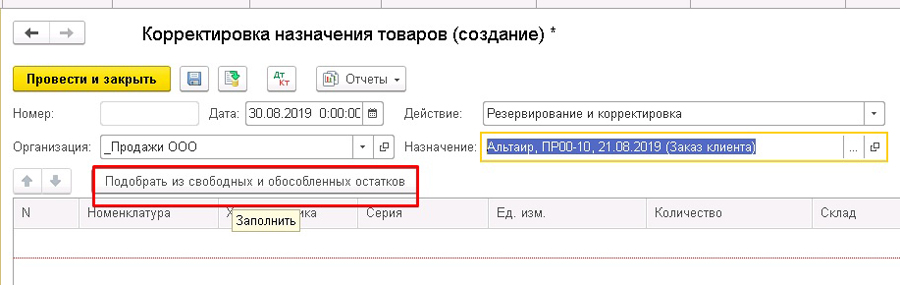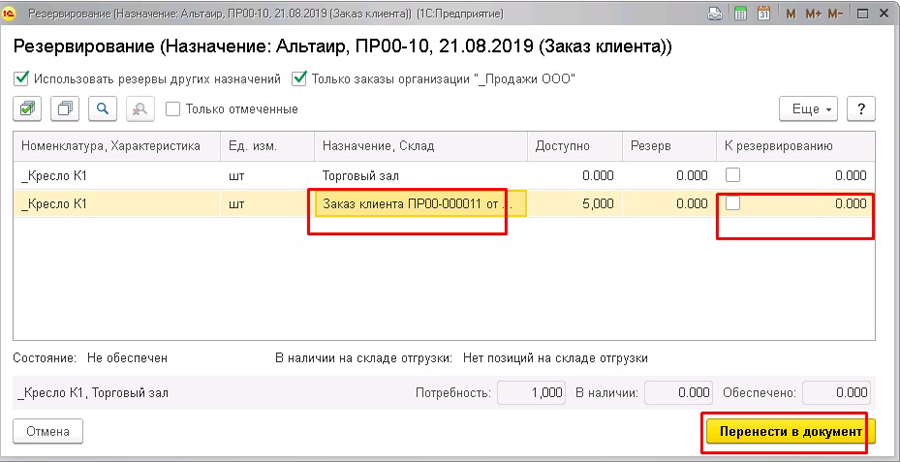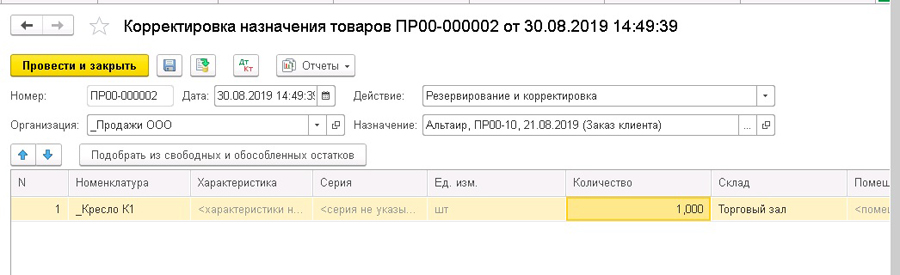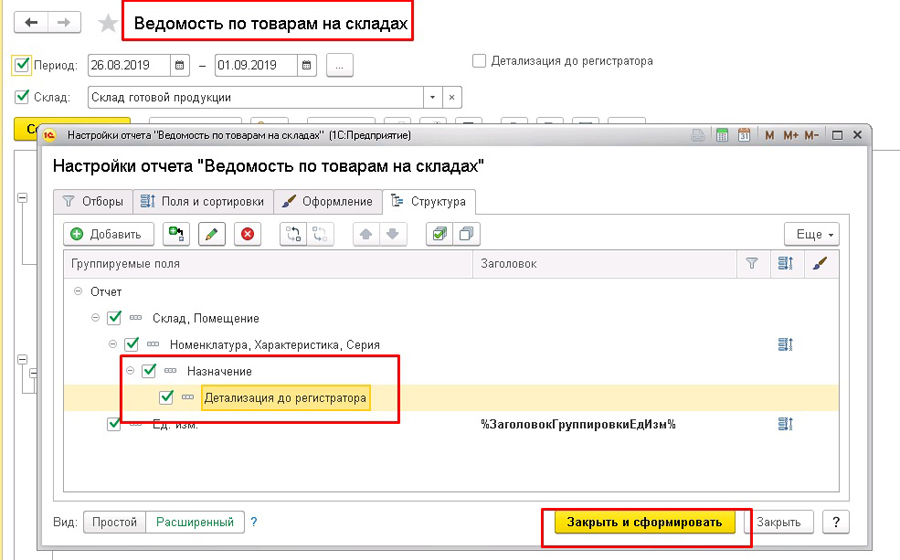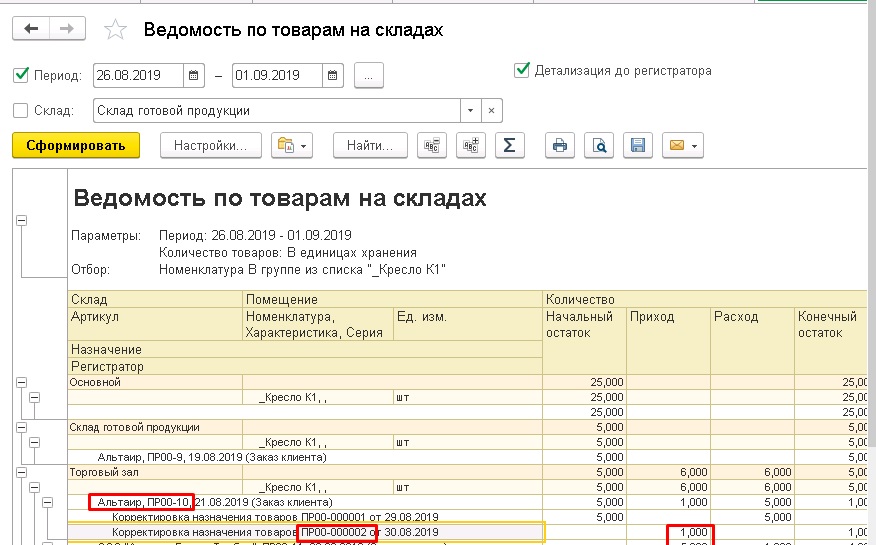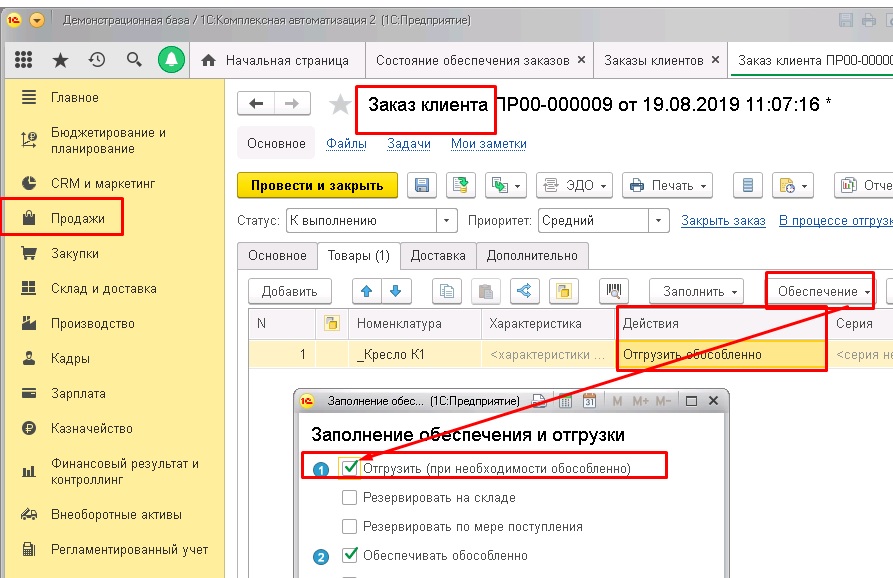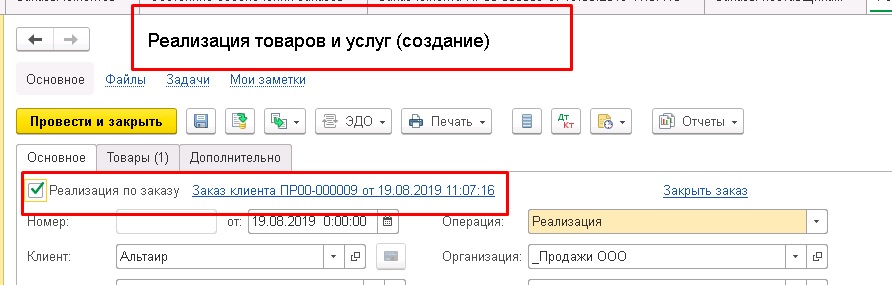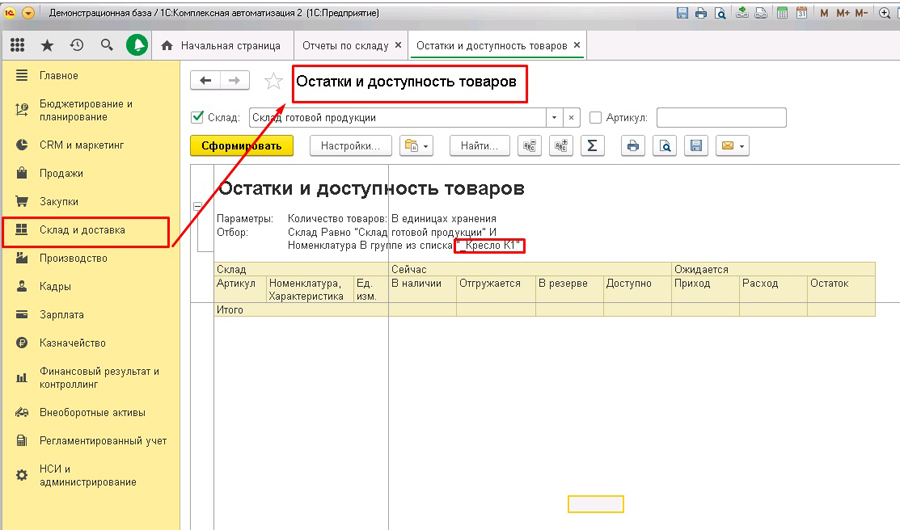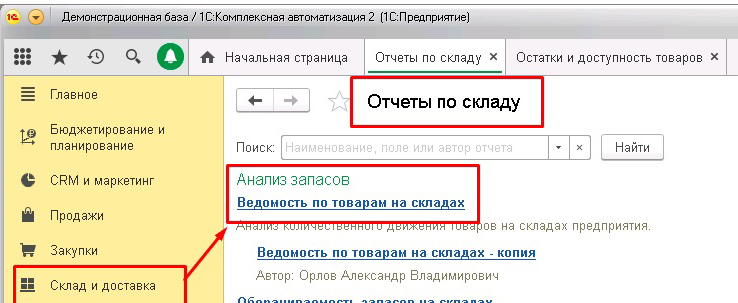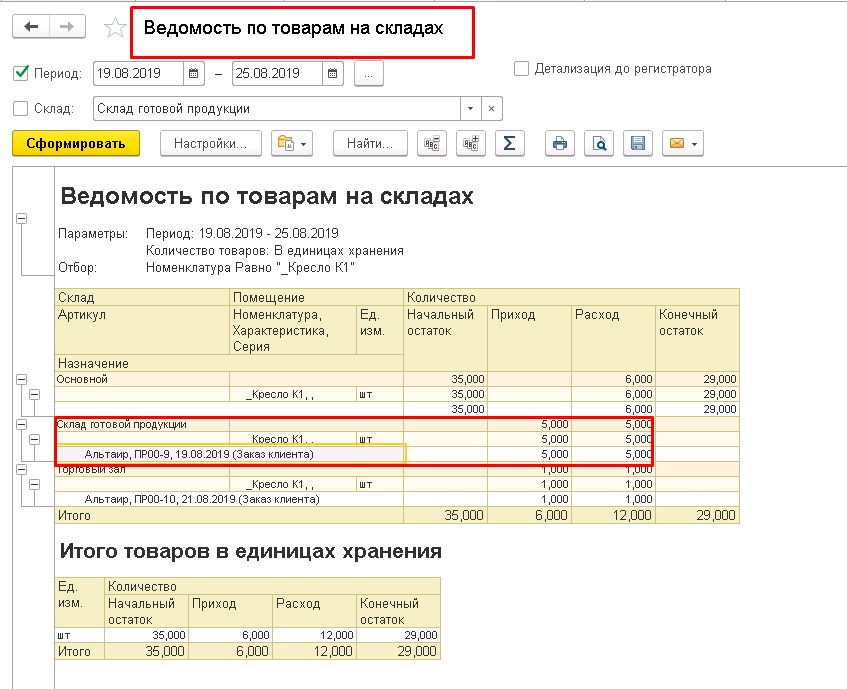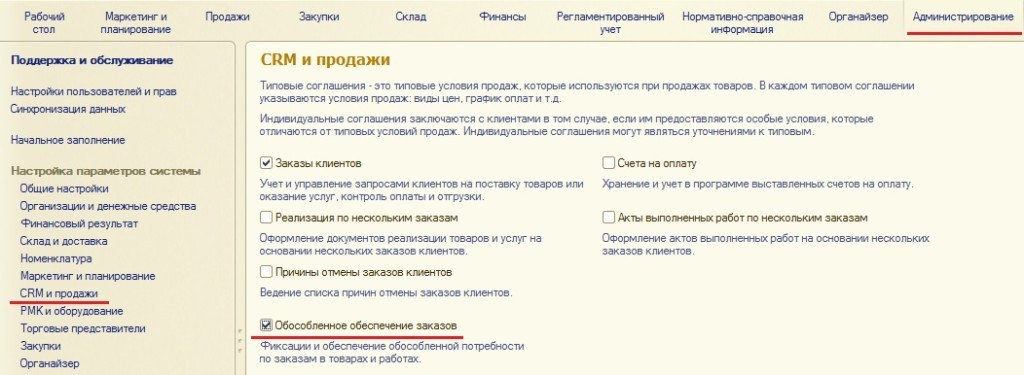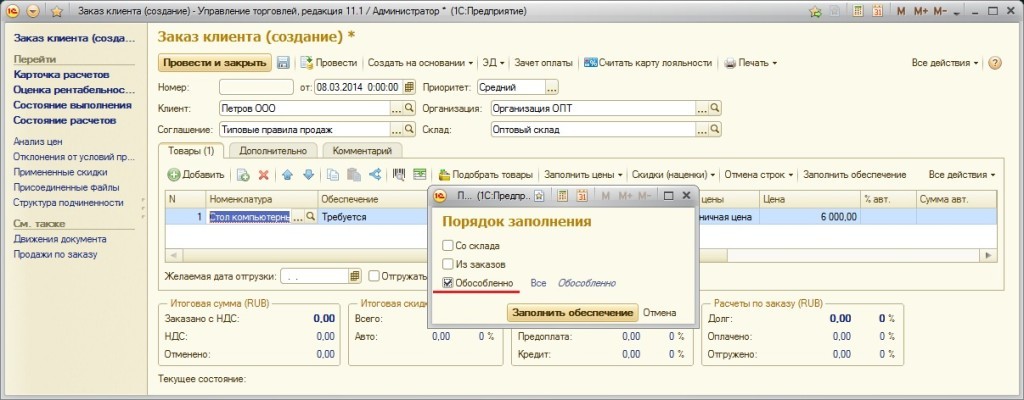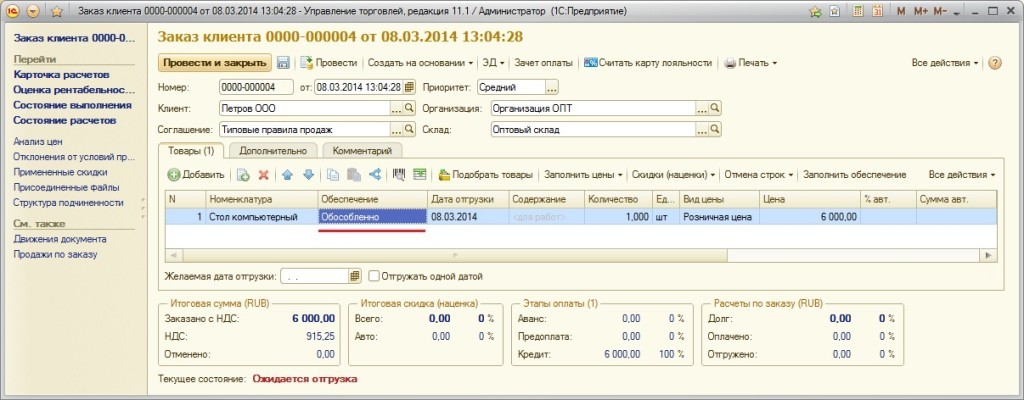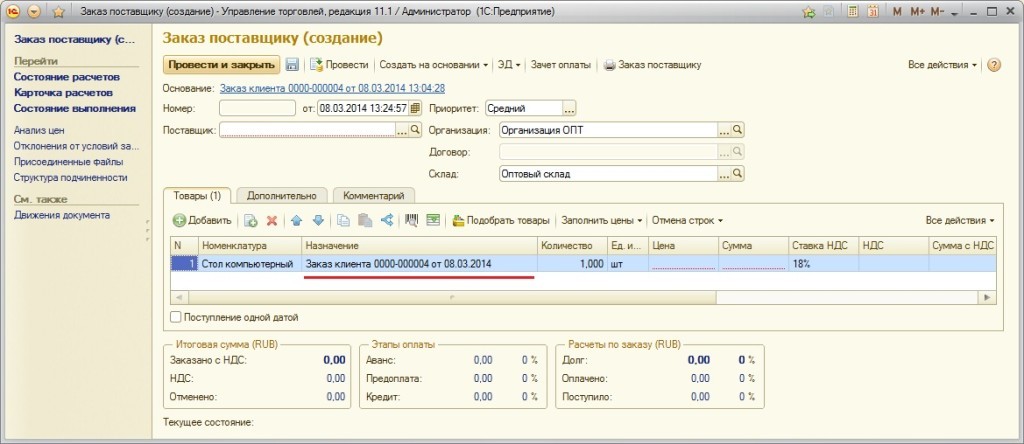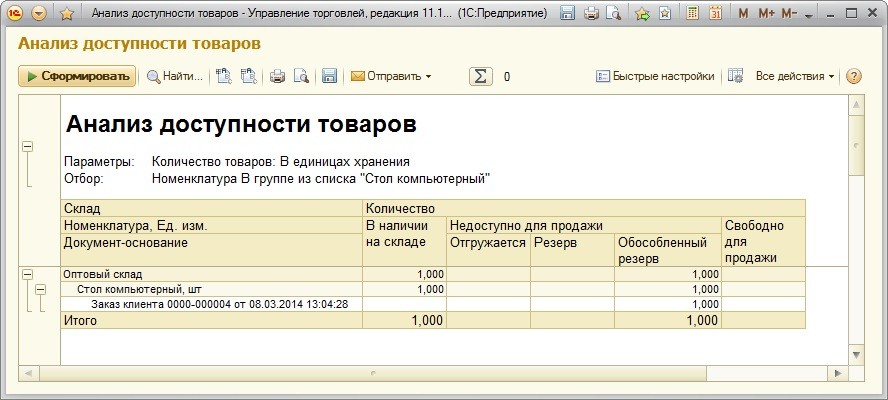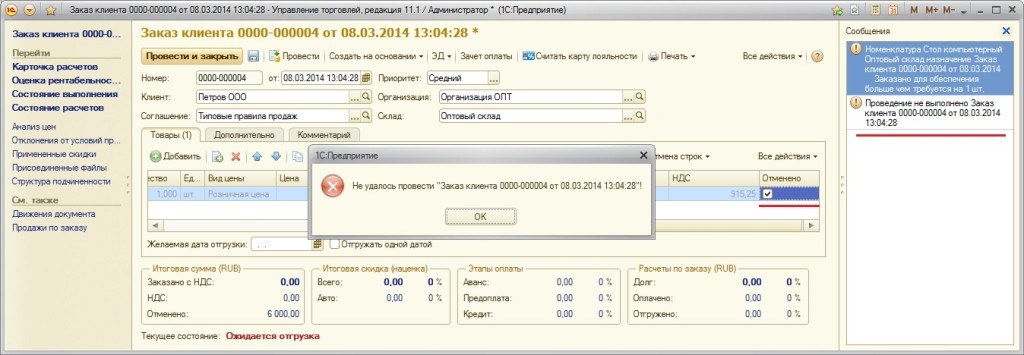что значит обеспечить обособленно
Обособленное обеспечение заказов
Как и зачем использовать обособленное обеспечение заказов (на примере заказа клиента.)
Причины использования обособленного обеспечения
Если при этом на складе нет никакого страхового запаса нужных товаров, то получается что заказ отгрузить не получится, хотя изначально вроде бы он был обеспечен.
Покажу на примере, но сначала включим использование обособленного обеспечения:

Обособленное обеспечение заказа клиента
Сформируем складскую потребность, для этого создадим заказ клиента и заполним вариант обеспечения:
При текущей настройке программа будет действовать так:
Сформировалась обособленная потребность:
Теперь начнем ее обеспечивать:
В настройках отбора выберем склад, на котором нужно обеспечить потребность:
Подставился нужный способ обеспечения (настроили в предыдущем уроке):
Рассчиталось количество к заказу:
Создался документ Заказ поставщику, осталось заполнить в нем цены:
В таблице товаров видим, что для закупаемой номенклатуры заполнилось назначение (открыв назначение, можно посмотреть исходный документ, сформировавший потребность):
Когда на основании заказа будет оформлен документ поступления, в нем тоже будет видно назначение:
После приемки изменится складской остаток, но он сразу встанет в резерв, и его нельзя будет использовать в других документах:
При изменении статуса в исходном заказе клиента вместо статуса Отгрузить будет Отгрузить обособленно:
В том случае, если клиент передумал и не хочет покупать товар, нужно снять резерв по номенклатуре под заказ. Для этого нужно использовать документ Корректировка назначения товаров:

В шапке документа выбираем нужный заказ, по которому нужно снять резерв, после этого нажимаем Заполнить обособленными остатками:
Таким образом можно делать как полное, так и частичное (в том случае, если клиент хочет взять меньше, чем предполагалось раньше) снятие. После этого товар становится общедоступным:
Буду вам очень благодарен, если поделитесь ссылкой на него на своей страничке в любой соцсети или подпишетесь на новости сайта в Инстаграме.
Это поможет сайту развиваться и расширять аудиторию.
Другие уроки по теме «Складские операции»
Настройка складского учета, ордерная схема, адресное хранение. Перемещение, внутреннее потребление, использование заказов. Сборка и разборка, статусы документов.
Создание управленческой структуры предприятия (подразделений), а также мест хранения товаров (оптовых и розничных складов).
Как создавать шаблоны печати и печатать этикетки и ценники для выбранной группы товаров.
Как оформить перемещение товаров между складами организации с использованием заказов на перемещение.
Оформление складской инвентаризации с отражением излишков и недостач.
Отражение операций сборки и разборки комплектов с помощью одноименного документа.
Как списывать материалы на собственные нужды и передавать в эксплуатацию спецодежду и спецоснастку.
Настройка ордерной схемы документооборота, отражение основных операций приемки и отгрузки на ордерном складе.
Рассмотрим механизм обеспечения складских потребностей в номенклатуре за счет покупки, перемещения с другого склада и сборки.
Как (и для чего) использовать различные методики автоматического поддержания складских товарных запасов.
Как произвести настройку программы для организации адресного хранения товаров на складе.
Оформление приходных и расходных складских операций в помещении, для которого выбрано справочное размещение товаров.
Как оформляются приходные и расходные операции по складскому помещению с хранением товарных остатков в разрезе ячеек.
Выбор и применение наиболее подходящего варианта приема товара на ответственное хранение в 1С:Управление торговлей 11.
В этом уроке разберем основные настройки учета алкогольной (спиртосодержащей) продукции и рабочее место для обмена с ЕГАИС.
Вас может заинтересовать
Расширение 1С:Предприятие 8.3, выводит в удобном виде перечень доступных товаров на складах поставщиков (информация об остатках загружается из файлов, в т.ч. автоматически).
Отчет выводит информацию по состоянию обеспечения складских потребностей в номенклатуре с расчетом количества к заказу и возможностью задания произвольных отборов
Как оформить перемещение товаров между складами организации с использованием заказов на перемещение.
Обособленное обеспечение заказов в «1С:ERP», «1С:Комплексная автоматизация», «1С:Управление торговлей»
Время чтения: 13 мин.
Для компании очень важно вести контроль над резервами товаров (материалов, сырья и т.д.), которые находятся на складах, а также отслеживать их своевременное поступление и отгрузку. Использование действия «Обособленного обеспечения» в документах: «Заказ клиента», «Заказ поставщику», «Заказ на внутреннее потребление», «Заказ на перемещение», «Заказ на сборку (разборку)», «Заказов материалов в производство», «Заказы переработчикам» в «1С:ERP», «1С:Комплексная автоматизация», «1С:Управление торговлей» позволяет заполнять автоматически «назначения» в документах, которые заполняются на основании конкретных заказов – за счет этого происходит привязка товара к этому заказу.
Для этого необходимо выполнить настройку «Обособленное обеспечение заказов».
Отсутствие галочки в пункте «Разрешить обособление товаров и работ сверх потребности» позволяет контролировать товар сверх заказов (нельзя будет ручным способом увеличить или уменьшить количество товара в последующих документах, которые оформлялись на основании заказов, программа не позволит этого сделать).
Рассмотрим пример «Обособленного обеспечения» на документе «Заказ клиента».
Сформируем потребность клиента в товаре, который отсутствует на складе (заказная позиция, продали под остаток или есть в наличии на другом складе организации), для этого создадим «Заказ клиента». В табличной части документа заполняем вариант обеспечения «Обеспечивать обособленно». Это действие позволяет зафиксировать, что дальнейшее поступление товара на склад будет под конкретный заказ клиента, с учетом его автоматического резервирования.
Рассмотрим два варианта заполнения обеспечения:
Ставим галочку «Обеспечивать обособленно», нажимаем Заполнить.
В результате в табличной части происходит замена действия на «Обеспечивать обособленно».
Создаем документ «Заказ поставщику» на основании конкретного «Заказа клиента» или отдельно документ «Приобретение товаров и услуг», указав назначение ручным способом. Это означает, что за этим документом закрепился конкретный «Заказ клиента (пример рассмотрим ниже).
В результате произойдет автоматическое заполнение табличной части документа «Заказ поставщику», на закладке «Товары», где мы видим, что для закупаемой номенклатуры заполнилось назначение – это означает, что за этим «Заказом поставщика» закрепился конкретный «Заказ клиента».
Двойным щелчком мыши можно открыть назначение и просмотреть исходный документ, который сформировал потребность, как изображено на картинке ниже.
Если отключить отбор, сняв галочку напротив реквизита «Потребность на складе», мы увидим весь список назначений. Он используется, если нам необходимо перевыбрать другое назначение, при этом нажимаем команду «Выбрать». Произойдет заполнение табличной части документа с нужным нам назначением.
Отразим поступление и резервирование под конкретный «Заказ клиента». Создадим документ «Приобретение товаров и услуг» на основании документа «Заказ поставщику».
В данном документе происходит отражение фактического резервирования товара под конкретный «Заказ клиента».
Можно создать отдельно документ «Приобретение товаров и услуг» не на основании «Заказа поставщику», и при этом выбрав номенклатуру, выбрать необходимое назначение и привязать его к конкретному «Заказу клиента».
Резерв товара и изменение складских остатков можно увидеть в отчете: раздел «Склад и доставка», в группе «Отчеты по складу», в пункте «Остатки и доступность товаров».
Также двойным щелчком мыши нажав на количество в колонке «Резерв», можно просмотреть расшифровку с учетом более подробной информации о резерве.
Фактическое приобретение товара под конкретный «Заказ клиента» можно увидеть в отчете: раздел «Склад и доставка», в группе «Отчеты по складу», в пункте «Ведомость по товарам на складах».
Используя Расширенные настройки в отчете, добавляем в разрезе аналитику по назначению.
Если возникает случай, когда клиент передумал и не хочет покупать товар, нам необходимо снять резерв под заказ. Для этого оформим документ «Корректировка назначения товаров», который можно ввести на основании «Заказа клиента» или отдельно.
Происходит автоматическое заполнение реквизитов в данном документе: организация, действие, назначение. Но при этом табличная часть остается пустой.
Для того, чтобы заполнить документ, нажимаем команду «Заполнить обособленными остатками».
Происходит отображение окна с действиями.
1. Если количество полностью необходимо снять с резерва, нажимаем кнопку Перенести в документ.
2. Если необходимо снять часть товара с резерва, то в столбце «К снятию резерва» проставляем необходимое количество и после используем кнопку Перенести в документ.
Возникают ситуации, когда необходимо перерезервировать один «заказ клиента» на другой.
Создаем документ: Склад и доставка – Корректировка назначения товара.
Нажимаем Создать, выбираем документ «Резервирование и корректировка».
2. Назначение. Выбираем тот заказ, под который будет установлен резерв товара.
Используем команду «Подобрать из свободных и обособленных остатков».
Выбираем то назначение, с которого будет снят резерв, и переносим в документ.
Документ приобретает следующий вид:
Проанализируем выполненные действия с помощью отчета «Ведомость по товарам на складах» с настройками.
Выполним отгрузку: выбираем необходимый «Заказ клиента» и на основании документа вводим документ «Реализация товаров и услуг», но при этом выбираем команду «Обеспечение», «Отгрузить (при необходимости обособленно)» и оставляем галочку «Обеспечивать обособленно».
Анализируя остатки по отчету «Остатки и доступность товаров» по определенной номенклатурной позиции, мы видим, что после отгрузки клиенту резерв отсутствует.
Сформируем еще один вариант отчета «Ведомость по товарам на складах», где будет видно движение по номенклатуре, которая нас интересует, предварительно выбрав ее в настройках данного отчета и назначение.
Консультант Компании «АНТ-ХИЛЛ»
При цитировании статей или заметок ссылка на сайт автора обязательна
Накопились вопросы и нужна помощь?
С удовольствием на них ответим и поможем все настроить! Обращайтесь по тел.
[ Новое в УТ 11 ] Работа с функционалом «Обособленное обеспечение заказов»
О чем эта статья
В статье «Контроль обеспечения (резервирования) по заказам» мы уже рассмотрели основные изменения в контроле обеспечения (резервирования) по заказам в новом релизе УТ 11.1.4.1. Но в программе еще присутствует полезный функционал под названием обособленное обеспечение заказов.
Обособленное обеспечение заказов появилось в более ранних релизах УТ 11 (т.е. до релиза УТ 11.1.4.1), но все равно хотелось бы обратить внимание на данный функционал и более подробно его рассмотреть на новом релизе программы.
Применимость
Статья написана для редакции УТ 11.1. Если вы используете эту редакцию, отлично – прочтите статью и внедряйте рассмотренный функционал.
Если Вы работаете со старшими версиями УТ 11, то данный функционал является актуальным. Наиболее заметным отличием УТ 11.3/11.4 от редакции 11.1 является интерфейс Такси. Поэтому, чтобы освоить материал статьи – воспроизведите представленный пример на своей базе УТ 11. Таким образом, Вы закрепите материал практикой 🙂
Реализация обособленного обеспечения заказов
При включенной функциональной опции «Обособленное обеспечение заказов» можно производить обеспечение по конкретному заказу. Товар, поступивший по заказу с вариантом обеспечения «Обособленно», резервируется под конкретный заказ клиента.
Рассмотрим простую ситуацию. Например, в компанию поступают заказы клиентов. Остатков товара на складе нет. Товар под заказы клиентов заказываются у поставщика. Товар от поставщика должен приезжать под конкретный заказ клиента. Т.е. автоматически резервироваться, чтобы его не могли продать другому клиенту.
Для начала включим возможность использования данного функционала. Для этого перейдем на вкладку программы «Администрирование» – «CRM и продажи» (или «Закупки») и установим флажок «Обособленное обеспечение заказов».
Для увеличения нажмите на изображение.
Теперь перейдем на вкладку программы «Продажи» и создадим новый «Заказ клиента» от клиента «Петров ООО». Укажем в заказе некий товар, например, «Стол компьютерный» в количестве 1 шт.
Вариант обеспечения для товара по умолчанию устанавливается «Требуется».
Для того чтобы можно было заказать товар у поставщика под конкретный (данный) заказ, необходимо установить вариант обеспечения «Обособленно».
Для этого можно дважды нажать по значению «Требуется» и выбрать там вариант «Обособленно» или же над табличной частью документа нажать кнопку «Заполнить обеспечение», установить флажок «Обособленно» и заполнить обеспечение.
Для увеличения нажмите на изображение.
После этого в табличной части «Заказа клиента» в колонке «Обеспечение» будет установлен вариант «Обособленно».
Для увеличения нажмите на изображение.
Далее нам необходимо заказать данный товар у поставщика.
Можно сразу же на основании «Заказа клиента» создать «Заказ поставщику», а можно, конечно же, оформить заказ поставщику через обработку «Формирование заказов по потребностям». Подробное описание использования обработки «Формирование заказов по потребностям» рассмотрено в курсе «65 кейсов по УТ 11».
Поэтому давайте рассмотрим первый вариант – создание заказа поставщику на основании заказа клиента.
При создании на основании перед нами откроется документ «Заказ поставщику», в котором необходимо будет указать вручную организацию, поставщика, цену и дату поступления.
Но самое главное это то, что для обособленно обеспечиваемой номенклатуры указывается «Назначение», для которого она предназначена.
Т.е. в колонке «Назначение» в заказе поставщику будет автоматически указан наш «Заказ клиента».
Для увеличения нажмите на изображение.
Заполним заказ поставщику и проведем. После этого создадим на основании документ «Поступление товаров и услуг». После проведения поступления, товар автоматически стал в резерв под наш заказ клиента.
Проанализировать эту информацию можно в отчете «Анализ доступности товаров» (закладка «Закупки» – «Отчеты по запасам и закупкам»).
В отчете мы увидим, что товар есть в наличии на складе, но свободного остатка нет. Товар находится в обособленном резерве под конкретный заказ клиента.
Для увеличения нажмите на изображение.
Также информацию об обеспечении заказа можно просмотреть в обработке «Состояние обеспечения заказов» (данная обработка присутствует на закладках программы «Продажи», «Закупки» и «Склад»).
Для увеличения нажмите на изображение.
Теперь представим себе ситуацию, что наш клиент «Петров ООО» вдруг отказался от товара. Нам необходимо закрыть заказ клиента.
При попытке установить в табличной части заказа клиента напротив товара флажок «Отменено» и провести заказ, программа выдает ошибку о том, что заказано товара под обеспечение данного заказа клиента больше, чем требуется.
Для увеличения нажмите на изображение.
Имеется ввиду, что товар от поставщика приехал под конкретный заказ клиента, и чтобы правильно закрыть (отменить) заказ клиента необходимо изменить назначение поступившего товара.
Для этого на основании заказа клиента нужно создать документ «Корректировка назначения товаров». Документ предназначен для корректировки назначения для товаров, которые поступают на склад под конкретный заказ клиента.
Для увеличения нажмите на изображение.
Если поступивший под заказ клиента товар должен поступить как свободный товар на склад, то ничего изменять не нужно. В поле «Новое назначение» необходимо оставить автоматически заполненное значение «Поступление на склад». В нашем случае так и нужно.
Но если поступивший под заказ клиента товар необходимо зарезервировать под другой заказ клиента, то в поле «Новое назначение» необходимо выбрать другой заказ клиента. В списке для выбора будут показаны те заказы, в которых присутствует указанный товар и для него указано назначение «Обособленно», но товар под этот заказ еще не поступил.
При проведении документа будет автоматически изменено назначение для поступившего товара.
После проведения «Корректировки назначения товаров» мы сможем правильно закрыть наш заказ клиента. Т.е. установить флажок «Отменено» и провести заказ.
В данной статье мы рассмотрели основные принципы обособленного обеспечения заказов. Как видим, функционал не сложный и будет полезен для более эффективного контроля поступлений товаров от поставщиков под конкретные заказы клиентов.
PDF-версия статьи для участников группы ВКонтакте
Если Вы еще не вступили в группу – сделайте это сейчас и в блоке ниже (на этой странице) появятся ссылка на скачивание материалов.
Статья в PDF-формате
Ссылка доступна для зарегистрированных пользователей)
Ссылка доступна для зарегистрированных пользователей)
Ссылка доступна для зарегистрированных пользователей)
Другие статьи по новым возможностям УТ 11.1:
Комментарии / обсуждение (25):
Здравствуйте, вопрос по использованию статусов заказов клиента и обособленному обеспечению. Есть заказ клиента, в нем несколько позиций с разными видами обеспечения, со склада и обособленно. Первоначально требуется отгрузить уже имеющийся на складе товар. Переводим в статус к отгрузке. Создаем реализацию. Далее начинаем обрабатывать заказы клиентов с помощью обработки формирование заказов по потребности, куда попадают все строчки с обеспечением обособленно при устнновленном статусе к обеспечению. Вот только уже частично отгруженный заказ в этот статус не переходит, а выдает ошибку при проведении, что недостаточно товара на складе. Ведь мы его отгрузили. Заказы поставщику формируются не ежедневно, а к примеру раз в две недели и по всем необеспеченным заказам. Как поступить?
Здравствуйте!
Уточните, какой релиз программы Вы используете?
На последнем релизе программы 11.1.7.6 описанная Вами ситуация не воспроизводится.
На четвертом шаге обработки должны отображаться все заказы в статусе “К обеспечению” и выше, в которых указан вариант обеспечения “Требуется” или “Обособленно”.
Релиз 11.1.6.17. Решили отказаться от статусов заказа клиента. Отключили настройку. Достаточно проблематично вручную отслеживать подобные вещи. Но возникла следующая проблема. Старые необработанные заказы все-таки остались со статусами и не дают проводить реализации и т.д. Как поступают при отключении статусов заказов во время работы? Спасибо за ответы.
И еще вопрос, планируется ли возможность перемещения зарезервированного товара? Очень важно!
>Как поступают при отключении статусов заказов во время работы?
Включите использование статусов документа “Заказ клиента”, установите необходимые статусы для все неотработанных заказов, отключите использование статусов.
Нашла решение такое: в заказах, которые создавались после отключения статуса автоматически программа ставила статус “закрыт”. При этом заказы обрабатываются нормально и для реализаций и заказов поставщикам. Так что можно во всех заказах проставить этот статус и отменять использование статусов.
>И еще вопрос, планируется ли возможность перемещения зарезервированного товара?
Опишите более подробно Вашу проблему.
Я имею в виду перемещение между складами товара с обособленным резервом “со склада”.
На данный момент такой возможности в программе нет. Позиция разработчиков нам не известна.
В заказе клиента есть вид обеспечения “Обособленно”, указан склад “Склад1”. Делается поступление товаров и услуг, с указанием назначения (наш заказ) на склад “Склад2”.
Как теперь сделать перемещение со склада “Склад2” на “Склад1” без потери обособленного вида обеспечения? (Т.е. ввод документа “Корректировка назначения” неприемлем)
Здравствуйте!
Необходимо выполнить следующие:
1. Заказ клиента, вид обеспечения “Обособленно”, Склад 1.
2. Заказ на перемещение, вид обеспечения “Обособленно”, назначение “Наш заказ”. Склад отправитель: Склада 2. Склад-получатель: Склад 1.
3. Поступление товаров, Назначение “Наш заказ”, Склад 2.
я делаю отгрузку через заказ клиента. когда я захожу в заказ не могу обеспечить его через вкладку “обеспечить”. В заказе стоит склад ДМВ где храниться товар,когда я захожу во вкладку “обеспечить” товар тоже лежит на этом складе. Вопрос почему не могу его обеспечить?
Не удается воспроизвести Вашу проблему.
Какой вариант обеспечения указан в Вашем Заказе клиента?
Приложите скрин-шоты Заказа клиента, вкладки “Обеспечить” и отчета “Анализ доступности товаров”.
Здравствуйте у меня такой вопрос мне необходимо сделать отгрузку, но заказ не могу обеспечить что я делаю не так спасибо
Здравствуйте!
Для воспроизведения Вашей ситуации опишите подробно Ваши действия и приложите скрин-шоты.